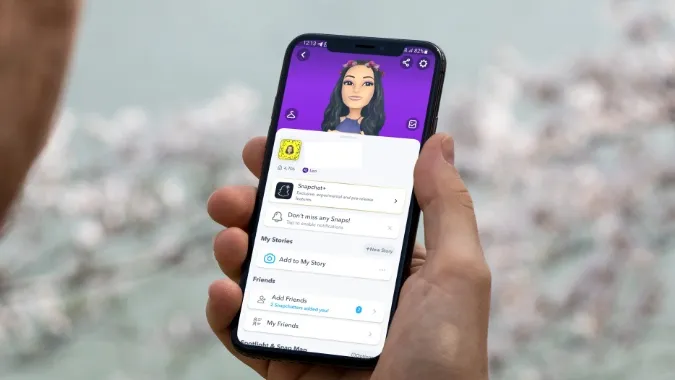Trotz der starken Konkurrenz durch Instagram, Facebook und TikTok ist Snapchat bei der jungen Generation nach wie vor beliebt. Es ist ein bevorzugtes soziales Netzwerk für Teenager, um schnell Live-Momente mit Freunden und Familie zu teilen. Was aber, wenn Snapchat im Mobilfunknetz nicht mehr funktioniert? Anstatt nach einem Wi-Fi-Netzwerk zu suchen oder einen Freund nach einem persönlichen Hotspot zu fragen, sollten Sie die folgenden Tricks anwenden, um das Problem zu beheben, dass Snapchat nicht mit mobilen Daten funktioniert.
1. aktivieren Sie die mobile Datenfreigabe für Snapchat (iPhone)
Wenn Sie die mobile Datenerlaubnis für Snapchat deaktiviert haben, funktioniert die App nicht in Ihrem Mobilfunknetz. Hier ist, was Sie tun müssen.
1. öffnen Sie die Einstellungen auf Ihrem iPhone.
2. scrollen Sie zu Snapchat.
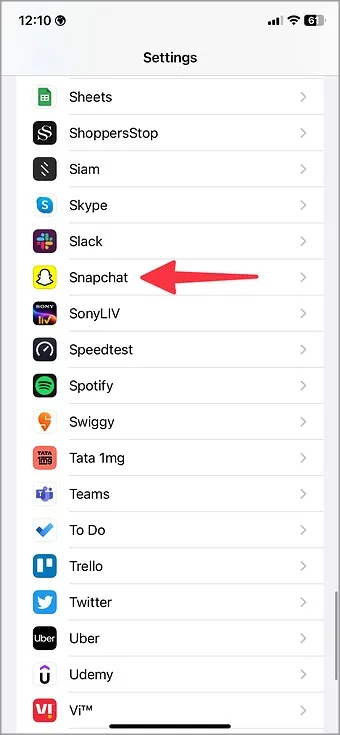
3. aktivieren Sie die Berechtigung für mobile Daten im folgenden Menü.
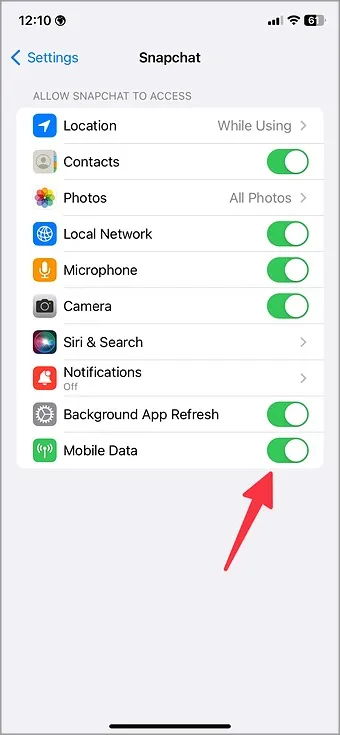
2. aktivieren Sie die App-Aktualisierung im Hintergrund
Snapchat funktioniert nicht mehr, wenn Sie die App-Aktualisierung im Hintergrund auf iPhone und Android deaktivieren.
iPhone
1. öffnen Sie Snapchat im Menü Einstellungen des iPhones (siehe die Schritte oben).
2. aktivieren Sie den Schalter für die Hintergrundaktualisierung der App.
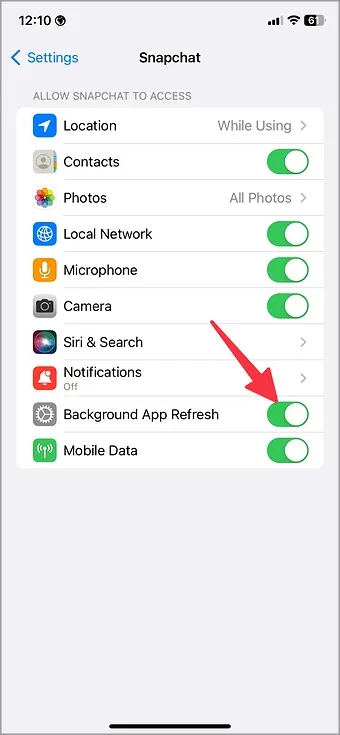
Android
Android-Nutzer müssen im Snapchat-Infomenü Anpassungen vornehmen.
1. tippen Sie lange auf das Snapchat-App-Symbol und wählen Sie (i) App-Info, um das App-Info-Menü zu öffnen.
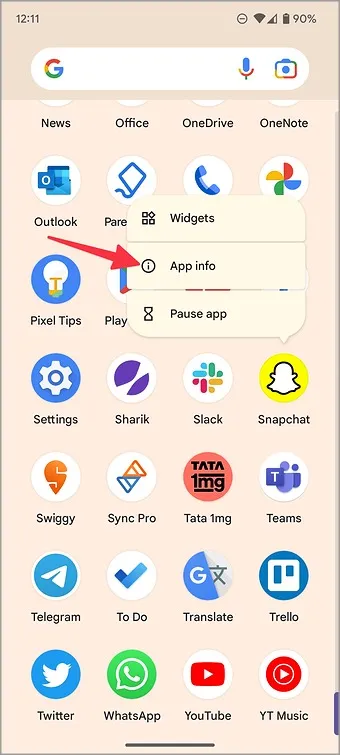
2. wählen Sie Mobile Daten & Wi-Fi.
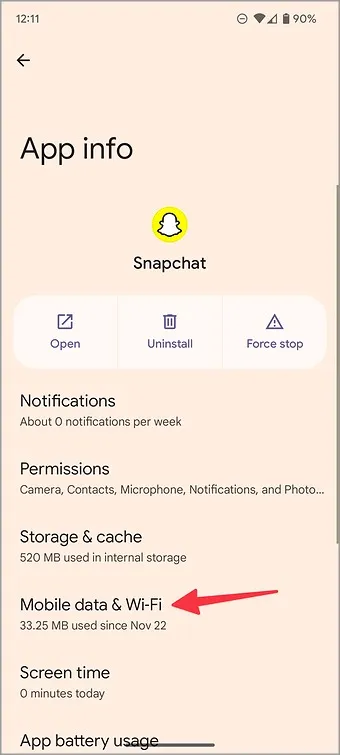
3. aktivieren Sie das Kontrollkästchen Hintergrunddaten.
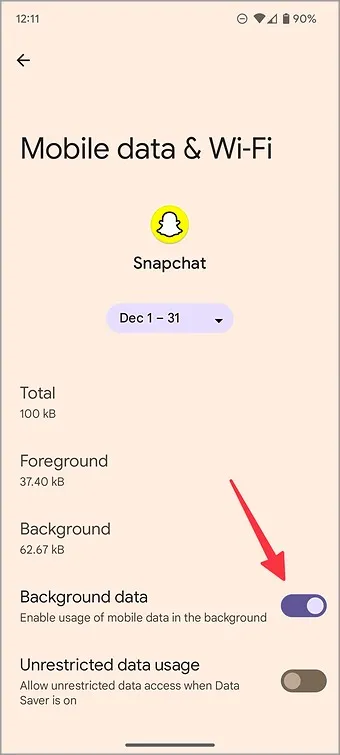
Snapchat arbeitet jetzt mit mobilen Daten im Hintergrund und verzögert die Snaps Ihrer Freunde nicht mehr.
3. den Datensparmodus in Snapchat deaktivieren (Android)
Snapchat für Android verfügt über einen Datensparmodus, um Mobilfunkdaten zu sparen. Wenn Sie die Option aktivieren, müssen Sie Inhalte wie Lenses und Snaps manuell laden, und es kann länger dauern, bis sie angezeigt werden. Führen Sie die folgenden Schritte aus, um ihn zu deaktivieren.
1. öffnen Sie Snapchat auf Ihrem Handy.
2. gehen Sie zu Ihrem Profil und wählen Sie das Zahnrad für die Einstellungen in der oberen rechten Ecke.
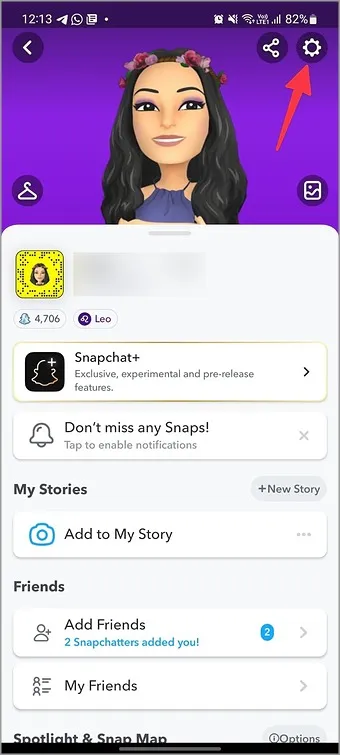
3. scrollen Sie zu Datensparen und deaktivieren Sie es im folgenden Menü.
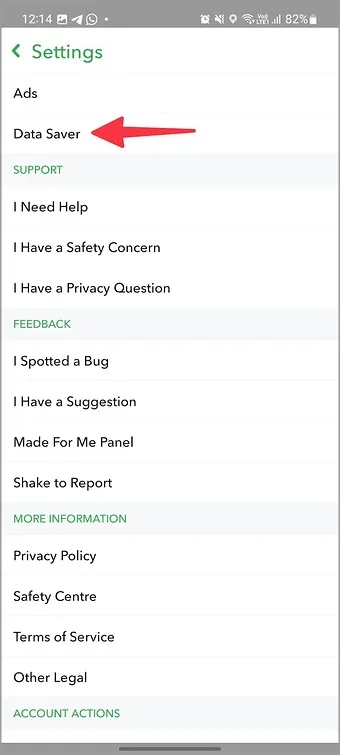
4. deaktivieren Sie den systemweiten Datensparmodus
Sowohl Android als auch iPhone verfügen über einen Datensparmodus, um den Datenverbrauch zu bremsen. Wenn Snapchat mit mobilen Daten nicht funktioniert, kann dies an einem aktiven Datensparmodus liegen. Sie müssen ihn mit den folgenden Schritten deaktivieren.
iPhone
1. öffnen Sie die Einstellungen auf Ihrem Telefon.
2. wählen Sie Mobile Daten/Zellulare Daten.
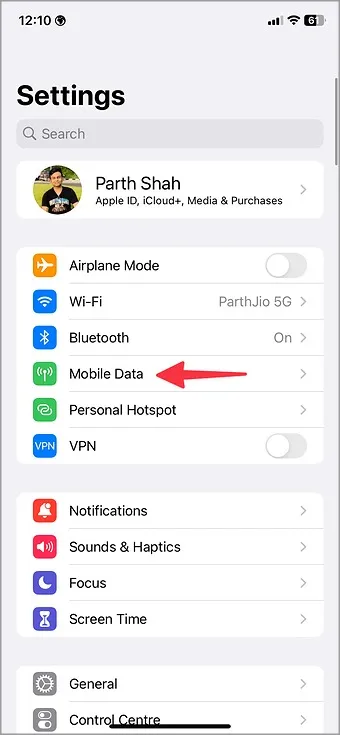
3. wählen Sie Ihre primäre SIM-Karte.
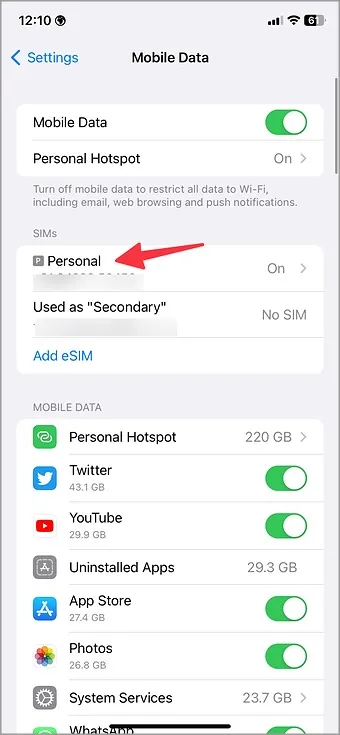
4 Deaktivieren Sie den Modus für niedrige Datenübertragung aus dem folgenden Menü.
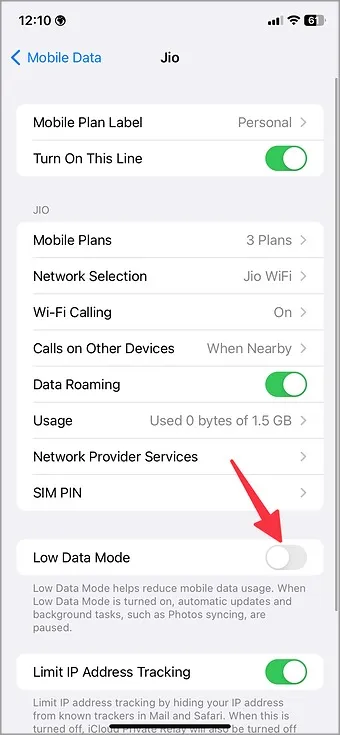
Android
1. gehen Sie auf Ihrem Android-Gerät zu Einstellungen.
2. wählen Sie Netzwerk & Internet.
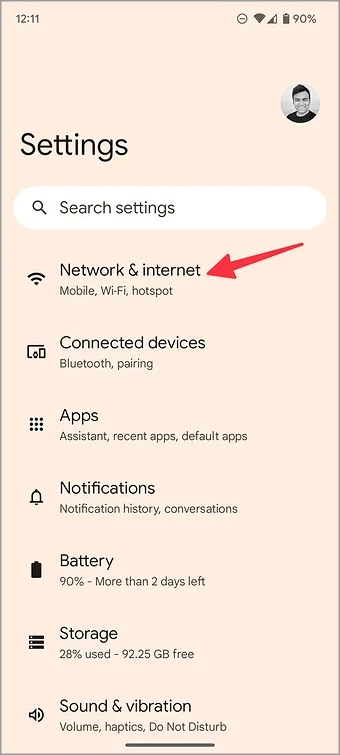
3. tippen Sie auf Datensparen und deaktivieren Sie es.
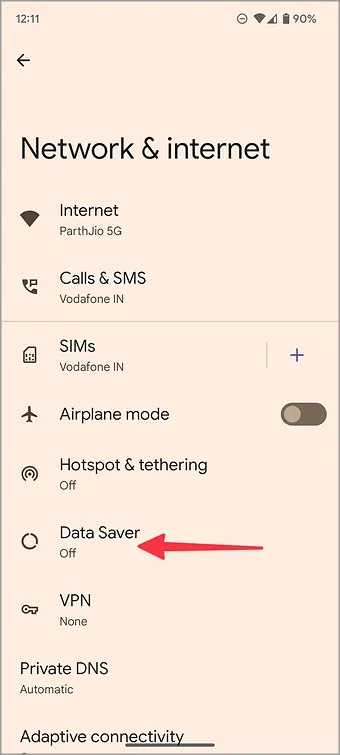
5. uneingeschränkte Datennutzung für Snapchat zulassen (Android)
Wenn Sie während eines aktiven Datensparmodus keine Unterbrechungen wünschen, geben Sie Snapchat uneingeschränkte Datennutzung.
1. öffnen Sie Mobile Daten & Wi-Fi im Info-Menü der Snapchat-App (siehe die Schritte oben).
2. aktivieren Sie das Kontrollkästchen Unbeschränkte Datennutzung.
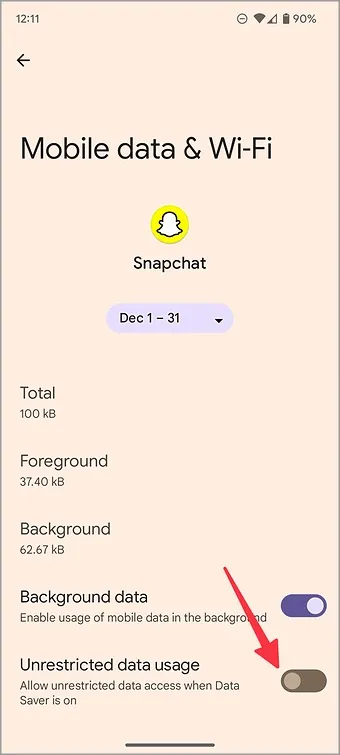
6. überprüfen Sie Ihren Netzbetreiberplan
Die meisten Tarife von Mobilfunkanbietern beinhalten eine begrenzte mobile Datennutzung. Wenn Sie das zugewiesene Datenvolumen auf Ihrem Handy verbraucht haben, müssen Sie Ihren Tarif aktualisieren oder eines der Daten-Add-Ons kaufen.
7. den Snapchat-Status überprüfen
Wenn die Snapchat-Server ausgefallen sind, funktioniert die App nicht über mobile Daten und Wi-Fi. Sie können den Snapchat-Status überprüfen, indem Sie Downdetector besuchen. Wenn Sie nach Snapchat suchen, zeigt Downdetector hohe Ausfallgrafiken und Nutzerkommentare, die dies bestätigen. Sie müssen darauf warten, dass Snapchat die Probleme von seiner Seite aus behebt.
In der Zwischenzeit können Sie Snapchat auf anderen Social Media-Plattformen wie Twitter folgen, um die neuesten Updates zu erhalten.
8. Snapchat im Hintergrund sperren (Android)
Android-OEMs (Originalgerätehersteller) wie Samsung, Oppo, Vivo und Xiaomi sperren inaktive Apps im Hintergrund, um den Akku des Telefons zu schonen. Wenn Sie Snapchat eine Weile nicht geöffnet haben, funktioniert die App möglicherweise nicht mit mobilen Daten im Hintergrund. Sie müssen Snapchat im Hintergrund sperren, um eine Ausnahme zu machen.
1. öffnen Sie das Menü Letzte Apps auf Ihrem Telefon.
2. tippen Sie lange auf das Symbol der Snapchat-App und wählen Sie Diese App sperren.
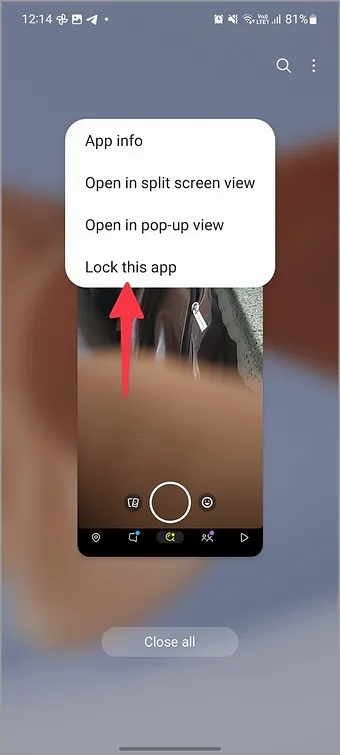
9. aktualisieren Sie Snapchat
Verwenden Sie eine veraltete Version der Snapchat-App auf Ihrem Telefon? Sie müssen Snapchat auf die neueste Version aktualisieren, um den Dienst weiterhin ohne Unterbrechungen nutzen zu können.
Senden Sie Ihre stylischen Snaps
Wenn keiner der Tricks funktioniert, ist es an der Zeit, dem Snapchat Beta-Programm beizutreten. Android-Nutzer können sich im Play Store für das Beta-Programm anmelden, während iPhone-Nutzer die TestFlight-App verwenden müssen, um unveröffentlichte Builds auszuprobieren.